不同主板BIOS选择U盘启动的设置方
usb启动方法
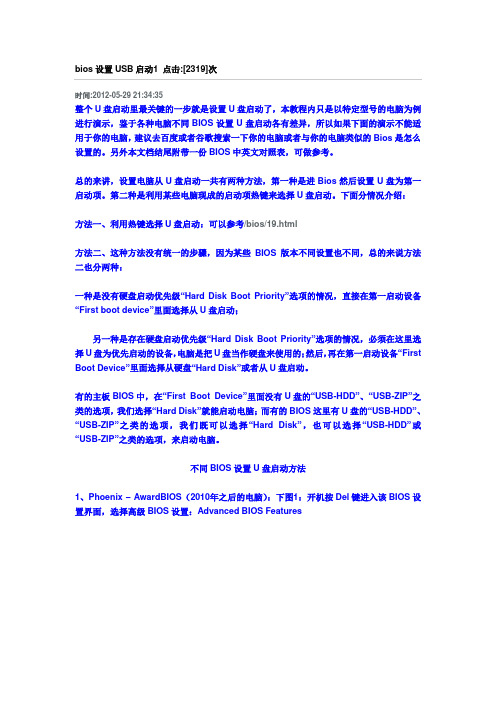
bios设置USB启动1 点击:[2319]次时间:2012-05-29 21:34:35整个U盘启动里最关键的一步就是设置U盘启动了,本教程内只是以特定型号的电脑为例进行演示,鉴于各种电脑不同BIOS设置U盘启动各有差异,所以如果下面的演示不能适用于你的电脑,建议去百度或者谷歌搜索一下你的电脑或者与你的电脑类似的Bios是怎么设置的。
另外本文档结尾附带一份BIOS中英文对照表,可做参考。
总的来讲,设置电脑从U盘启动一共有两种方法,第一种是进Bios然后设置U盘为第一启动项。
第二种是利用某些电脑现成的启动项热键来选择U盘启动。
下面分情况介绍:方法一、利用热键选择U盘启动:可以参考/bios/19.html方法二、这种方法没有统一的步骤,因为某些BIOS版本不同设置也不同,总的来说方法二也分两种:一种是没有硬盘启动优先级“Hard Disk Boot Priority”选项的情况,直接在第一启动设备“First boot device”里面选择从U盘启动;另一种是存在硬盘启动优先级“Hard Disk Boot Priority”选项的情况,必须在这里选择U盘为优先启动的设备,电脑是把U盘当作硬盘来使用的;然后,再在第一启动设备“First Boot Device”里面选择从硬盘“Hard Disk”或者从U盘启动。
有的主板BIOS中,在“First Boot Device”里面没有U盘的“USB-HDD”、“USB-ZIP”之类的选项,我们选择“Hard Disk”就能启动电脑;而有的BIOS这里有U盘的“USB-HDD”、“USB-ZIP”之类的选项,我们既可以选择“Hard Disk”,也可以选择“USB-HDD”或“USB-ZIP”之类的选项,来启动电脑。
不同BIOS设置U盘启动方法1、Phoenix – AwardBIOS(2010年之后的电脑):下图1:开机按Del键进入该BIOS设置界面,选择高级BIOS设置:Advanced BIOS Features(图1)(图2)上图2:高级BIOS设置(Advanced BIOS Features)界面,首先选择硬盘启动优先级:Hard Disk Boot Priority(图3)上图3:硬盘启动优先级(Hard Disk Boot Priority)选择:使用小键盘上的加减号“+、-”来选择与移动设备,将U盘选择在最上面。
华硕b85主板bios设置u盘启动方法

华硕b85主板bios设置u盘启动方法
你们知道怎么设置华硕BIOS的U盘启动吗?下面是店铺带来华硕b85主板bios设置u盘启动方法的内容,欢迎阅读!
华硕b85主板bios设置u盘启动方法:
在大白菜官网查询到华硕台式电脑的启动快捷键是:“F8”
将制作好的大白菜u盘启动盘插入usb接口(建议插在主机机箱后置的usb接口),然后重启电脑
待电脑开机后,在开机画面出现华硕的logo标志或者英文字样时,立刻按下“F8”即可,如下图所示为华硕台式电脑在开机画面时出现的相关logo样式图样
等待进入到启动项选择窗口,找到以“usb”为开头的选项,此选项就是我们的u盘启动选项
完成选择以后按回车键进行确认即可,然后就能够进入到大白菜主菜单界面了。
BIOS CMOS中设置U盘启动的方法

BIOS CMOS中设置U盘启动的方法整个U盘启动里最关键的一步就是设置U盘启动了,本课程只是以特定型号的电脑为例进行演示,鉴于各种电脑不同BIOS设置U盘启动各有差异,所以如果下面的演示不能适用于你的电脑,建议去百度或者谷歌搜索一下你的电脑或者与你的电脑类似的BIOS是怎么设置的。
另外本文档结尾附带一份BIOS中英文对照表,可做参考。
总的来讲,设置电脑从U盘启动一共有两种方法,第一种是进Bios然后设置U盘为第一启动项。
第二种是利用某些电脑现成的启动项按键来选择U盘启动。
下面分情况介绍:方法一、利用按键选择U盘启动:一般的品牌机,例如联想电脑,无论台式机或笔记本,选择启动项的键都是F12,开机的时候按F12键会出现启动项选择界面,从中我们可以选择电脑从什么介质启动,一般可供选择的有光驱、硬盘、网络、可移动磁盘(U盘)。
如果对英文不是很了解无法确定各个选项代表什么,可以通过一个单词来快速选择U盘启动,也就是在出现的启动项列表里找到一项带USB字样的就可以了。
以上是以联想电脑为例,其余品牌机或者部分组装机也有按键选择启动项的功能,简单列举几种:惠普笔记本:F9 ,戴尔:F12,有一部分组装机是F8,大体而言也就这么几种按键。
有些电脑开机的时候在电脑屏幕下方会显示哪个键可以用来设置启动选项,有些电脑不显示,那就需要进BIOS将F12 的BOOT MENU 功能开启。
还有一些电脑是没有热键选择启动项功能的,对于这种电脑只能通过下面的第二种方法来设置了。
方法二、这种方法没有统一的步骤,因为某些BIOS版本不同设置也不同,总的来说方法二也分两种:一种是没有硬盘启动优先级“Hard Disk Boot Priority”选项的情况,直接在第一启动设备“First boot device”里面选择从U盘启动;另一种是存在硬盘启动优先级“Hard Disk Boot Priority”选项的情况,必须在这里选择U盘为优先启动的设备,电脑是把U盘当作硬盘来使用的;然后,再在第一启动设备“First Boot Device”里面选择从硬盘“Hard Disk”或者从U盘启动。
铭瑄主板BIOS如何设置u盘启动

铭瑄主板BIOS如何设置u盘启动
铭瑄主板给用户最大的印象应该是低价,至于性能方面评价有好有坏。
那么铭瑄主板BIOS如何设置u盘启动呢?店铺分享了铭瑄主板BIOS设置u盘启动的方法,希望对大家有所帮助。
铭瑄主板BIOS设置u盘启动方法
1.开机按Esc进入BIOS设置界面,将界面切换到“Boot”栏,然后移动光标选择“Hard Disk Drives”回车确认。
如下图所示
2.在Hard Disk Drives设置界面中,移动光标选择“1st Device”回车确认,在弹出的小窗口中选择u盘启动选项回车确认。
如下图所示
3.返回到Boot栏界面,移动光标选择“Boot Device Priority”回车确认,在弹出的Boot Device Priority设置界面中,移动光标选择“1st Boot Device”回车确认,在弹出的小窗口中选择u盘启动为第一启动项即可。
如下图所示
4.按F10键保存并且重启电脑完成操作。
可能有些用户对各种主板电脑的启动快捷方式不是很熟悉,小编就将它们整理在一张表格中,如下表所示:。
常见两种BIOS程序选择U盘引导系统的方法 ppt课件

该项并按回车键,然后选择 “1stBootDevice”,然后通过按+或-键 选择第一启动设备为“RemovableDev.” 即是可移动磁盘。而
且,为了确认设置的启动顺序起作用,可 以把这3个启动顺序选项设置成一样的顺序。 2.AMI或AWARDBIOS 还是在BIOS设置界面中,
按方向键依次选择 “AdvancedBIOSFeatures”→“BootDevice Priority”→“StartupSequence”→
“1stBootDevice”(有些可能是 “FirstBootDevice”),并将其设置为 “RemovableDev.”。每选择一项或设置
后,均要按回车键来进行确认。
完成BIOS设置后,我们可以按F10键直接保存 并退出,或者退出时输入Y进行保存。然后 重新启动电脑,这时电
脑就不会从硬盘引导启动,而是从U盘 引导启动了。
常见两种BIOS程序选择U盘 引导系统的方法
要让电脑从U盘启动,就要事先设置好 BIOS,将它启动顺序的第一启动项设 置为USB设备。不过,由于主板的BIOS 有几种类别,设置BIOS从U盘
启动的方法也有些不同。我们一起来看 看吧。
BIOS在电脑中分为三大类,分别是 AMIBIOS、PhoenixBIOS、AwardBIOS,一
般进入BIOS设置都是按DEL或者是F1,有 些电脑可能有不同,具体设置操作如下:
1.PhoenixBIOS 在进入BIOS设置界面,然
后按方向键↑、↓、→或←键选择 “Startup”并按回车键,会看到有三个
启动顺序的选项,分别是 PrimaryBootSequence、Err
orBootSequence和 AutomaticBootSequence。在默认的情 况下P
微星主板bios设置,小编告诉你微星主板bios怎么设置U盘启动
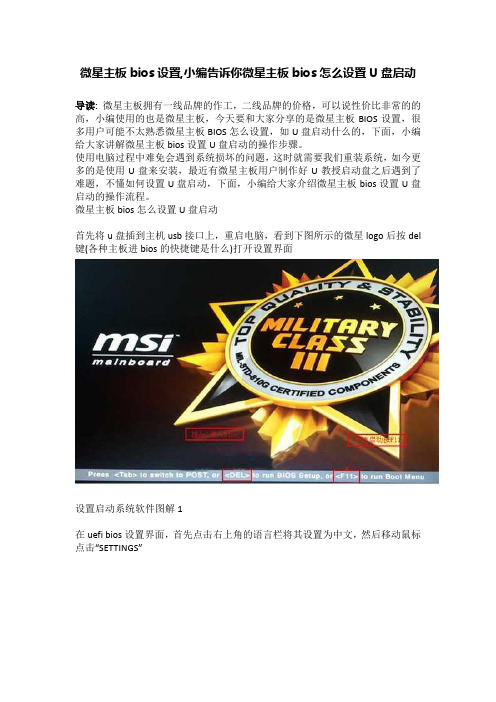
微星主板bios设置,小编告诉你微星主板bios怎么设置U盘启动
导读:微星主板拥有一线品牌的作工,二线品牌的价格,可以说性价比非常的的高,小编使用的也是微星主板,今天要和大家分享的是微星主板BIOS设置,很多用户可能不太熟悉微星主板BIOS怎么设置,如U盘启动什么的,下面,小编给大家讲解微星主板bios设置U盘启动的操作步骤。
使用电脑过程中难免会遇到系统损坏的问题,这时就需要我们重装系统,如今更多的是使用U盘来安装,最近有微星主板用户制作好U教授启动盘之后遇到了难题,不懂如何设置U盘启动,下面,小编给大家介绍微星主板bios设置U盘启动的操作流程。
微星主板bios怎么设置U盘启动
首先将u盘插到主机usb接口上,重启电脑,看到下图所示的微星logo后按del 键(各种主板进bios的快捷键是什么)打开设置界面
设置启动系统软件图解1
在uefi bios设置界面,首先点击右上角的语言栏将其设置为中文,然后移动鼠标点击“SETTINGS”
设置启动系统软件图解2
接下来通过“↑↓”键将光标移至“启动”项并回车
设置启动系统软件图解3
打开开机配置界面后,将光标定位到启动选项优先级1st处,此时显示的是硬盘为第一启动项,回车
bios系统软件图解4
在启动项列表中包括了硬盘、u盘,我们只需选择带有uefi前缀的u盘选项,然后回车确认即可
设置启动系统软件图解5
设置启动系统软件图解6
设置完成后按F10键并在弹出的询问框中点击“是”确认保存即可
bios系统软件图解7
以上就是微星主板bios设置U盘启动的技巧。
技嘉主板bios设置从U盘或光盘启动的方法
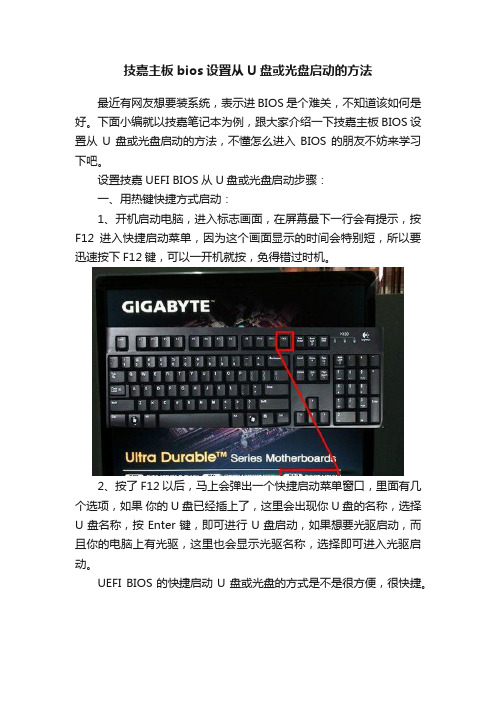
技嘉主板bios设置从U盘或光盘启动的方法最近有网友想要装系统,表示进BIOS是个难关,不知道该如何是好。
下面小编就以技嘉笔记本为例,跟大家介绍一下技嘉主板BIOS设置从U盘或光盘启动的方法,不懂怎么进入BIOS的朋友不妨来学习下吧。
设置技嘉UEFI BIOS从U盘或光盘启动步骤:一、用热键快捷方式启动:1、开机启动电脑,进入标志画面,在屏幕最下一行会有提示,按F12进入快捷启动菜单,因为这个画面显示的时间会特别短,所以要迅速按下F12键,可以一开机就按,免得错过时机。
2、按了F12以后,马上会弹出一个快捷启动菜单窗口,里面有几个选项,如果你的U盘已经插上了,这里会出现你U盘的名称,选择U盘名称,按Enter键,即可进行U盘启动,如果想要光驱启动,而且你的电脑上有光驱,这里也会显示光驱名称,选择即可进入光驱启动。
UEFI BIOS的快捷启动U盘或光盘的方式是不是很方便,很快捷。
二、用传统方式设置BIOS从U盘或光盘启动步骤:1、开机到标志画面,这时就要选择Del这个按键了,这个键一般在键盘上的右下侧,按它就可以进入BIOS设置主界面。
如图。
2、由于UEFI是一种新BIOS,可以支持中文语言,这样就大大方便对英文不太了解的人进行设置BIOS,在主界面右上角的位置有一个按钮,英文为“Language”,点击它,打开一个窗口,选择里面的“简体中文”,主界面就变成中文的了。
3、然后用左右方向键,移到“BIOS功能”这一项来,我们要在这个选项下面进行U盘或光盘的启动设置。
4、选择最上面这一项“启动优先权#1”,然后按Enter键,会弹出一个窗口,在这里就可以看到U盘的名称,这个是以TOSH.。
开头,有的U盘是以king.。
开头。
5、若电脑上有光驱,在这里也会显示,如果要从光盘启动,就在这里选择光驱的名称,选择好以后,按Enter键进行确定。
6、当按了Enter确定键之后,退出小窗口,U盘就已经被选定成为了第一优先启动的项。
设置U盘启动及各品牌主板、电脑快速启动项设置键

设置U盘启动整个U盘启动里最关键的一步就是设置U盘启动了,本教程内只是以特定型号的电脑为例进行演示,鉴于各种电脑不同BIOS设置U盘启动各有差异,所以如果下面的演示不能适用于你的电脑,建议去百度或者谷歌搜索一下你的电脑或者与你的电脑类似的Bios是怎么设置的。
另外本文档结尾附带一份BIOS中英文对照表,可做参考。
总的来讲,设置电脑从U盘启动一共有两种方法,第一种是进Bios然后设置U盘为第一启动项。
第二种是利用某些电脑现成的启动项按键来选择U盘启动。
下面分情况介绍:方法一、利用按键选择U盘启动:一般的品牌机,例如联想电脑,无论台式机抑或笔记本,选择启动项的键都是F12,开机的时候按F12键会出现启动项选择界面,从中我们可以选择电脑从什么介质启动,一般可供选择的有光驱、硬盘、网络、可移动磁盘(U盘)。
如果对英文不是很了解无法确定各个选项代表什么,可以通过一个单词来快速选择U盘启动,也就是在出现的启动项列表里找到一项带USB字样的就可以了。
以上是以联想电脑为例,其余品牌机或者部分组装机也有按键选择启动项的功能,简单列举几种:惠普笔记本:F9,戴尔:F12,有一部分组装机是F8,大体而言也就这么几种按键。
有些电脑开机的时候在电脑屏幕下方会显示哪个键可以用来设置启动选项,有些电脑不显示,那就需要进BIOS将F12 的BOOT MENU 功能开启。
还有一些电脑是没有热键选择启动项功能的,对于这种电脑只能通过下面的第二种方法来设置了。
方法二、这种方法没有统一的步骤,因为某些BIOS版本不同设置也不同,总的来说方法二也分两种:一种是没有硬盘启动优先级“Hard Disk Boot Priority”选项的情况,直接在第一启动设备“First boot device”里面选择从U盘启动;另一种是存在硬盘启动优先级“Hard Disk Boot Priority”选项的情况,必须在这里选择U盘为优先启动的设备,电脑是把U盘当作硬盘来使用的;然后,再在第一启动设备“First Boot Device”里面选择从硬盘“Hard Disk”或者从U盘启动。
- 1、下载文档前请自行甄别文档内容的完整性,平台不提供额外的编辑、内容补充、找答案等附加服务。
- 2、"仅部分预览"的文档,不可在线预览部分如存在完整性等问题,可反馈申请退款(可完整预览的文档不适用该条件!)。
- 3、如文档侵犯您的权益,请联系客服反馈,我们会尽快为您处理(人工客服工作时间:9:00-18:30)。
不同主板BIOS选择U盘启动的设置方
当电脑无法从硬盘与光驱启动的时候(系统故障无法启动,光驱不能用甚至没有光驱),我们就可以使用WinPE启动U盘来启动电脑,进入WinPE微型Windows 系统,进行电脑或系统维护,特别是重新安装系统。
电脑从U盘启动WinPE系统以后,系统完全在电脑内存中运行,不再依赖启动U盘,我们拔出或更换U盘都不影响WinPE的运行。
可制作成启动U盘的设备:普通的U盘、手机和数码相机等内存卡、MP3/MP4等设备。
WinPE启动U盘软件下载及其制作方法,请参见荞麦的另一篇博文:
一、选择从U盘启动电脑的途径和方法
1、不用进入BIOS修改设置,开机的时候按F8之类的功能键,直接选择从U盘启动电脑。
有的电脑主板支持这种选择方法,但大多数主板不支持,需要进入BIOS修改设置。
电脑是否支持,可尝试按不同的功能键试试看。
2、进入BIOS修改设置,选择从U盘启动电脑。
这分两种情况:
一种是没有硬盘启动优先级“Hard Disk Boot Priority”选项的情况,直接在第一启动设备“First boot device”里面选择从U盘启动;
另一种是存在硬盘启动优先级“Hard Disk Boot Priority”选项的情况,必须在这里选择U盘为优先启动的设备,电脑是把U盘当作硬盘来使用的;然后,再在第一启动设备“First Boot Device”里面选择从硬盘“Hard Disk”或者从U盘启动。
有的主板BIOS中,在“First Boot Device”里面没有U盘的“USB-HDD”、“U SB-ZIP”之类的选项,我们选择“Hard Disk”就能启动电脑;而有的BIOS 这里有U盘的“USB-HDD”、“USB-ZIP”之类的选项,我们既可以选择“Hard Disk”,也可以选择“USB-HDD”或“USB-ZIP”之类的选项,来启动电脑。
二、图说不同的BIOS选择U盘启动的设置方法
1、Phoenix - AwardBIOS (2010年生产的电脑)
图1开机按Del键进入该BIOS设置界面,选择高级BIOS设置:Advanced BIOS
Features
图2高级BIOS设置(Advanced BIOS Features)界面,首先选择硬盘启动优
先级:Hard Disk Boot Priority
图3硬盘启动优先级(Hard Disk Boot Priority)选择:使用小键盘上的加减号“+、-”来选择与移动设备,将U盘选择在最上面。
然后,按ESC键退出,回到图2的设置界面。
图4再选择第一启动设备(First Boot Device):该版本的BIOS这里没有U盘的“USB-HDD”、“USB-ZIP”之类的选项,经尝试选择移动设备“Removable”不能启动,但选择“Hard Disk”可以启动电脑。
图5电脑成功从U盘启动,正在进入WinPE系统。
图6电脑成功从U盘启动到WinPE系统,这是“通用PE工具箱”V1.96的WinPE
系统桌面。
在该WinPE系统下面,我们可以使用有关软件修改被遗忘的原系统的登录密码,可以进行磁盘分区与格式化操作,可以安装原始的WinXP或Win7操作系统,或者Ghost安装系统。
2、2009年电脑主板的一款Award BIOS
图1开机按Del键进入该BIOS设置界面,选择高级BIOS设置:Advanced BIOS
Features
图2高级BIOS设置(Advanced BIOS Features)界面,首先选择硬盘启动优
先级:Hard Disk Boot Priority
图3硬盘启动优先级(Hard Disk Boot Priority)选择:使用小键盘上的加减号“+、-”来选择与移动设备,将U盘选择在最上面。
然后,按ESC键退出,回到图2的设置界面。
图4在第一启动设备(First Boot Device)这里,有U盘的USB-ZIP、USB-HDD 之类的选项,我们既可以选择“Hard Disk”,也可以选择“USB-HDD”之类的选项,来启动电脑。
3、2002年电脑主板的一款BIOS
图1选择Boot菜单界面设置U盘启动
图2启动优先级设备选择(Boot Device Priority),在第一启动设备(1st Boot
Device)里选择启动U盘
如果在图1的硬盘驱动器“Hard Disk Drives”里面还没选择U盘为第一启动设备,那么这里就不存在和显示U盘,如本图2所示,但可以选择移动设备“Removable Dev.”作为第一启动设备;
如果先在“Hard Disk Drives”里面选择U盘为第一启动设备,如图3所示,那么这里就会显示有U盘,那就选择U盘为第一启动设备,如图4所示。
图3硬盘驱动器“Hard Disk Drives”选择:选择U盘为第一启动设备
“1st Drive”
图4当我们首先在图3的硬盘驱动器“Hard Disk Drives”中选择U盘为第一启动设备“1st Drive”以后,启动优先级设备选择(Boot Device Priority)里面才会显示U盘,然后我们优先选择U盘作为第一启动设备(1st Boot Device)。
